Kích hoạt chế độ Dark mode cho Google Tài liệu trên Android
Nội dung bài viết
Trước đây, khi nhiều ứng dụng Android đã bắt đầu áp dụng xu hướng giao diện tối (dark mode), Google Tài liệu vẫn chưa theo kịp. Tuy nhiên, từ tháng 7/2020, chế độ tối đã chính thức xuất hiện không chỉ trên Google Tài liệu mà còn trên các ứng dụng liên quan khác. Hãy cùng khám phá cách chế độ tối hoạt động trên bộ ứng dụng của Google!

Chế độ tối không chỉ dừng lại ở Google Tài liệu
Nếu bạn yêu thích chế độ tối trên các ứng dụng, tin vui là không chỉ Google Tài liệu được hỗ trợ tính năng này. Chế độ tối cũng có mặt trên Google Trang tính và Google Trang trình bày. Bạn có thể dễ dàng kích hoạt chế độ này riêng lẻ trong từng ứng dụng, tùy theo nhu cầu sử dụng của mình.
Kích hoạt chế độ tối cho Google Tài liệu
Giống như nhiều tính năng mới khác, có thể chế độ tối chưa được kích hoạt sẵn cho bạn (dù khả năng này khá thấp). Đầu tiên, hãy truy cập Cửa hàng Google Play để kiểm tra và cập nhật ứng dụng lên phiên bản mới nhất. Nếu không có bản cập nhật và tính năng vẫn chưa xuất hiện trong cài đặt, hãy lưu lại bài viết này và chờ đợi thêm. Hiện tại, chưa có thời gian cụ thể nào được công bố cho việc triển khai rộng rãi.
Nếu bạn đã cập nhật ứng dụng, hãy kiểm tra xem chế độ tối đã khả dụng chưa. Mở Google Tài liệu, Trang tính hoặc Trang trình bày để xác nhận.
Tại giao diện chính của ứng dụng, nhấn vào biểu tượng ba gạch ngang nằm ở góc trên bên trái màn hình.

Nhấn chọn Cài đặt từ danh sách menu hiển thị.
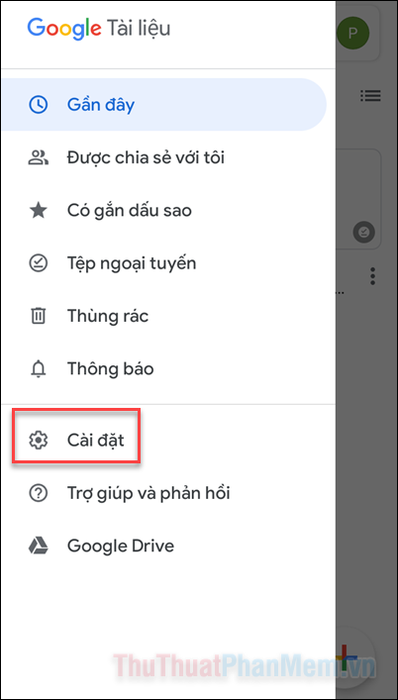
Tiếp theo, chọn “Giao diện” – tính năng này thường nằm ở đầu danh sách. Nếu bạn không tìm thấy tùy chọn này, có nghĩa là tính năng chưa được kích hoạt cho tài khoản của bạn.
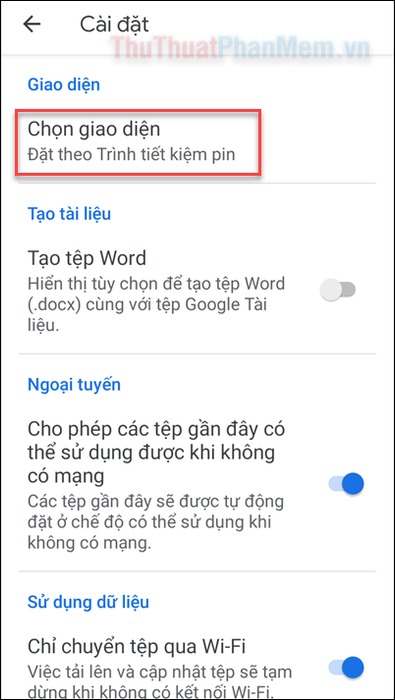
Tại đây, bạn sẽ có ba tùy chọn: Tối, Sáng và Đặt theo Trình tiết kiệm pin. Hãy tích vào dấu chấm tròn bên cạnh tùy chọn Tối.
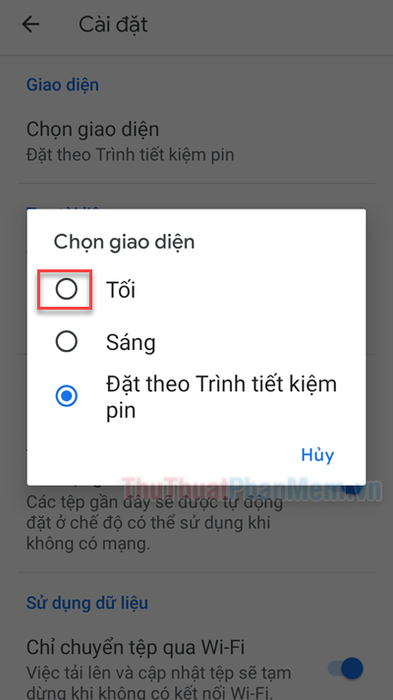
Ngay lập tức, giao diện ứng dụng sẽ chuyển sang màu tối, mang đến trải nghiệm hình ảnh nhẹ nhàng và dễ chịu hơn.
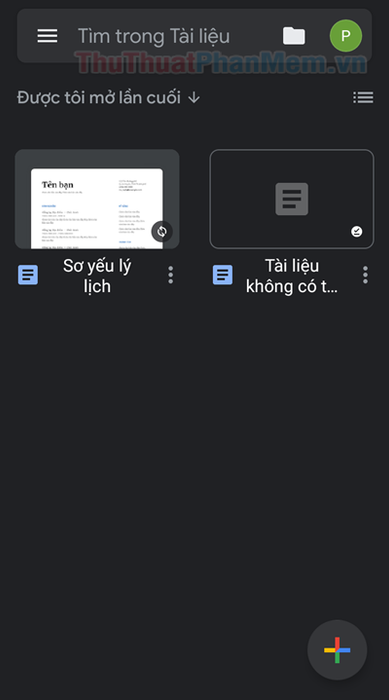
Nếu bạn muốn chuyển đổi lại chế độ giao diện bất kỳ lúc nào, chỉ cần quay lại mục “Chọn chủ đề” và chọn Sáng hoặc Đặt theo Trình tiết kiệm pin.
Xem trước tài liệu ở chế độ sáng
Nếu bạn gặp khó khăn khi xem tài liệu ở chế độ tối, bạn không cần phải thay đổi toàn bộ giao diện ứng dụng. Thay vào đó, hãy sử dụng tính năng xem trước tài liệu ở chế độ sáng. Cách này cho phép bạn áp dụng màu sáng chỉ cho tài liệu đang xem mà không ảnh hưởng đến giao diện chung của ứng dụng.
Mở tài liệu bạn muốn xem, sau đó nhấn vào biểu tượng menu ở góc trên cùng bên phải màn hình.

Nhấn chọn Xem trong giao diện sáng để chuyển đổi tạm thời.
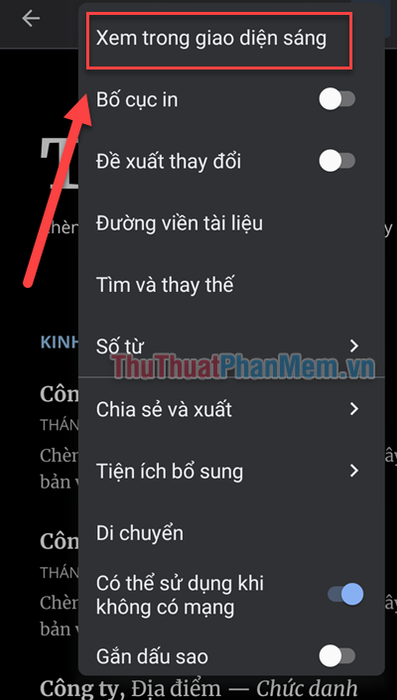
Tính năng này đặc biệt hữu ích khi bạn cần xem các tài liệu một lần hoặc chia sẻ với những người không quen sử dụng chế độ tối.
Vậy là bạn đã nắm được cách kích hoạt chế độ tối – dark mode cho Google Tài liệu. Chúc bạn trải nghiệm thật thoải mái và hiệu quả!
Có thể bạn quan tâm

Top 8 smartphone sở hữu màn hình tai thỏ được yêu thích nhất trong năm 2020

Top 13 Mẹo Vàng Trong Việc Chăm Sóc Trẻ Sơ Sinh

14 sai lầm phổ biến khi chế biến rau gây hại cho sức khỏe mà bạn cần biết

Top 3 Địa chỉ khám tai mũi họng uy tín tại Phú Yên

Top 4 ứng dụng chỉnh sửa video hàng đầu dành cho Mac


